本文档使用的模拟器都是官方提供的SDK中的内容,通过连接google服务器下载系统镜像。此方法不限于Android 6.0系统。
使用步骤:
1. 启用本地PC的虚拟化功能(仅intel芯片支持),这项功能在系统中默认关闭,关机,重启时按delete进入bios设置,在高级选项中找到Intel Virtual Technology选项,启用,然后保存并退出。
2. 安装haxm-windows,英特尔硬件加速执行。
3. 打开AVD Manager.exe(如果点击后半分钟还没有出现窗口,请点击tools\android.bat)。
4. Tools-ManageAVD-Create。
5. 按照后面介绍的的“配置界面”填好模拟器参数,点击OK。
6. 选中刚刚建立的模拟器,点击Start-Lunch,等待1分钟(根据本地PC性能)左右可以出现模拟器窗口。
模拟器配置界面:
选项介绍:
Name:自定义。
Device:选择适合自己电脑分辨率的屏幕大小,分辨率越高,模拟器越卡;电脑分辨率一般低于800,所以要选800及以下的;超过800,也可以模拟,但无法显示完整。
Target:选择google即里面有所有的GMS应用和框架,Android里面是原生的,开发时建议选择Android,可以避免GMS干扰;自己学习可以选择google。
CPU/ABI,可以选择是什么CPU架构的,推荐选择ARM架构;如果选择X86架构,则由于底层指令集不完整,应用无法安装。
Keyboard:勾选实体键盘
Skin:选择第一个Skin withdynamic hardware controls
两个摄像头:可选可不选,如果电脑有实体摄像头,可以模拟,否则模拟显示为蓝色的格子。
内存:超过768M则会提示可能模拟失败,但实际也可以模拟,内存越大,越流畅。
内部存储:默认200,修改为1G以上。
SD卡:size自由设置,file可以选择本地文件。
Snapshot:快照功能,关闭模拟器后启动恢复上次的内容,会造成缓存,推荐不用。
使用GPU:这里使用的是本地的GPU,鉴于目前办公电脑都是集成GPU,推荐不选。
注:
模拟器的使用流畅度与本地PC的性能相关,如果内存低于2G,请谨慎使用模拟器,否则可能导致整机卡死。
软件获取路径:








 本文档详细介绍了如何使用官方SDK中的Android模拟器,特别针对Android 6.0系统。步骤包括启用虚拟化功能,安装haxm,创建AVD,配置模拟器参数等。模拟器配置中,建议选择适合分辨率的设备,推荐使用ARM架构,并注意内存大小以保证流畅运行。若本地性能较低,使用模拟器可能会影响整体性能。
本文档详细介绍了如何使用官方SDK中的Android模拟器,特别针对Android 6.0系统。步骤包括启用虚拟化功能,安装haxm,创建AVD,配置模拟器参数等。模拟器配置中,建议选择适合分辨率的设备,推荐使用ARM架构,并注意内存大小以保证流畅运行。若本地性能较低,使用模拟器可能会影响整体性能。
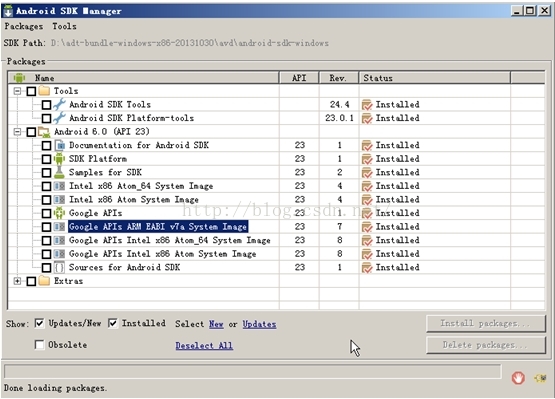

















 7082
7082

 被折叠的 条评论
为什么被折叠?
被折叠的 条评论
为什么被折叠?








